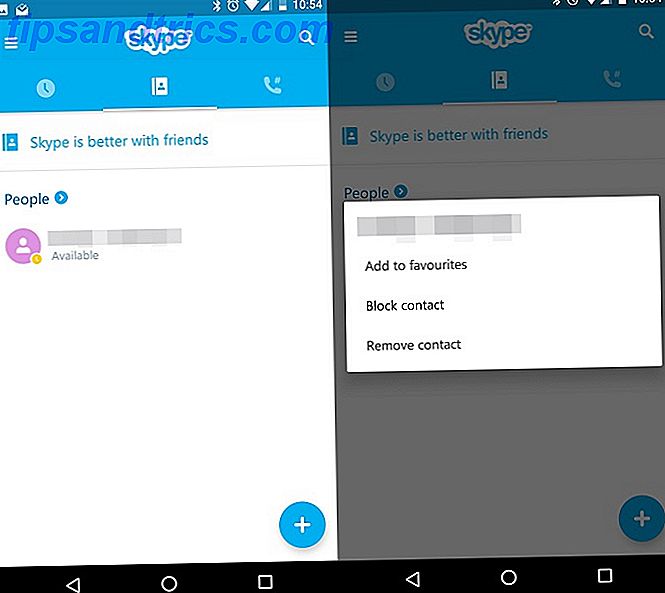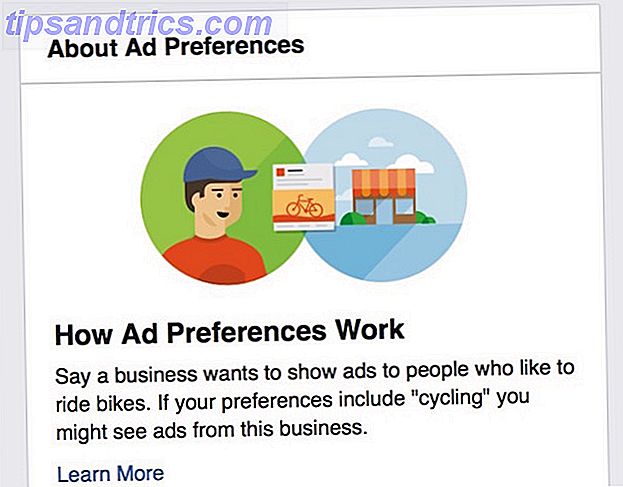Pour des millions de personnes, Google Agenda est l'application de gestion des tâches et du journal Trello vs Asana: Le meilleur outil de gestion de projet gratuit est ... Trello vs Asana: Le meilleur outil de gestion de projet gratuit est ... Choisir entre Trello et Asana est difficile. Ici, nous comparons les plans gratuits et vous aidons à décider quel outil de gestion de projet est le meilleur pour votre équipe. Lire plus de choix. Étant donné que beaucoup de gens ont une adresse Gmail Top 6 des fournisseurs de messagerie gratuit en ligne autres que Gmail & Yahoo Les 6 meilleurs fournisseurs de messagerie gratuit en ligne autres que Gmail & Yahoo Si vous ne voulez pas un compte Gmail, quels choix avez-vous? Il existe d'autres bons services de messagerie alternative que vous pouvez envisager même si Google a la plus grande part de la boîte de réception. En savoir plus et un compte Google, c'est une solution simple et rapide. Et grâce à la refonte récente de l'application 5 Nouvelles fonctionnalités du calendrier Google que vous devez essayer! 5 nouvelles fonctionnalités de Google Agenda que vous devez essayer! Google Agenda est juste devenu plus fantastique. Google a enfin mis à jour son calendrier. Nous vous montrerons comment obtenir le nouveau design et quelles nouvelles fonctionnalités vous devez essayer. Lire la suite, il semble maintenant mieux que jamais.
Bien sûr, l'application regorge de fonctions sophistiquées et de trucs cachés. 8 Google Agenda astuces à apprendre avant Noël 8 Google Agenda astuces à apprendre avant Noël Voici huit façons dont Google Agenda peut vous transformer en un elfe organisé et vous empêcher d'être un Clown de Noël. Lire la suite, mais aujourd'hui, nous revenons à l'essentiel: comment partager un agenda Google avec des amis, la famille ou des collègues.
Vous avez deux possibilités de partage. Vous pouvez rendre le calendrier public afin que tout le monde puisse le voir, ou vous pouvez le partager avec une ou plusieurs personnes spécifiques.
Comment partager publiquement un agenda Google
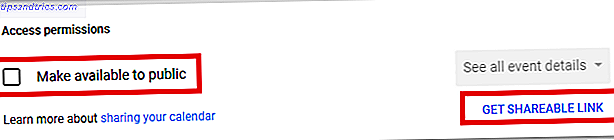
Pour partager un calendrier Google avec le public:
- Accédez à calendar.google.com .
- Connectez-vous à votre compte.
- Dans le panneau de gauche, recherchez le calendrier que vous souhaitez partager.
- Passez la souris sur le nom du calendrier et cliquez sur les trois points verticaux.
- Cliquez sur Paramètres et partage .
- Faites défiler jusqu'à Autorisations d' accès et cliquez sur la case à côté de Mettre à la disposition du public .
- Cliquez sur le lien Obtenir le partage pour trouver l'URL publique de votre calendrier.
Comment partager un agenda Google avec des personnes spécifiques

Si vous préférez restreindre l'accès au calendrier à un groupe restreint de personnes:
- Accédez à calendar.google.com .
- Connectez-vous à votre compte.
- Dans le panneau de gauche, recherchez le calendrier que vous souhaitez partager.
- Passez la souris sur le nom du calendrier et cliquez sur les trois points verticaux.
- Cliquez sur Paramètres et partage .
- Faites défiler jusqu'à partager avec des personnes spécifiques .
- Cliquez sur Ajouter un nom .
- Entrez le nom de la personne (s'il se trouve dans votre carnet d'adresses) ou votre adresse e-mail.
Utilisez-vous la fonction de partage de Google Agenda? Trouvez-vous qu'il est plus facile d'utiliser la fonction de partage maintenant que l'application a été repensée? Comme toujours, vous pouvez laisser toutes vos pensées et opinions dans la section des commentaires ci-dessous.